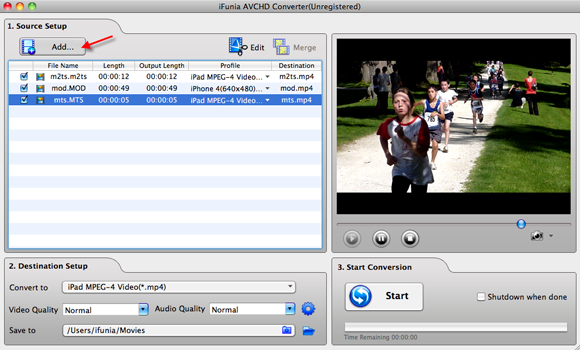AVCHD adalah definisi tinggi (HD) video rekaman kamera perekam format digital 1080i dan 720p sinyal ke cakram MiniDVD, MiniDV tape, Hard Drive, dan digital kamera Kartu Memori. rekaman AVCHD dilakukan pada MiniDVD disc dapat diputar ulang pada beberapa disc Blu-ray, namun AVCHD dengan M2TS dan MTS ekstensi file tidak dapat diputar ulang pada DVD player portabel standar dan sebagian besar Pemutar Video
Sebagai pengguna camcorder AVCHD Sony, saya ingin berbagi pengalaman saya tentang bagaimana mengkonversi video AVCHD untuk video standar seperti avi,, mp4 video flv, sehingga Anda dapat memutar video AVCHD dikonversi di Komputer, iPad, iPhone 4, iPod , Zune, PSP dll, atau bahkan meng-upload video ke YouTube AVCHD dan berbagi dengan teman-teman Anda.
Artikel ini terdiri dari tiga bagian berikut.
Bagian I. Berapa banyak yang Anda ketahui tentang AVCHD video?
Bagian II. Mengapa AVCHD mengkonversi video ke format video standar seperti AVI, MP4?Bagian III. Bagaimana Mengkonversi AVCHD video video populer dan bermain di iPad, iPhone, PSP?
Bagian I. Berapa banyak yang Anda ketahui tentang AVCHD video?AVCHD adalah singkatan dari "Advanced Video Codec High Definition", itu adalah format HD terbaru yang akan dirilis untuk produksi video HD murah. Dan AVCHD (AVC-HD, AVC HD) video yang direkam oleh camcorder AVCHD seperti Canon HG20 VIXIA, Sony HDR-UX5, dan sebagainya Panasonic HDC-SD1 menggunakan kompresi codec MPEG-4 AVC/H.264 video.
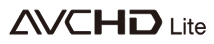
Video AVCHD biasanya memori pada disk DVD recordable, kartu memori dan hard disk drive.Dan AVCHD mendukung spesifikasi semua tiga format definisi tinggi: 1080i, 1080p dan 720p.
Bagian II. Mengapa AVCHD mengkonversi video ke format video standar seperti AVI, MP4? Jika seseorang digunakan untuk AVC HD video, ia akan frustrasi bahwa ada begitu sedikit perangkat yang mendukung AVCHD video. Biasanya, Anda hanya dapat memainkan video AVCHD Anda langsung dari camcorder pada sebuah HDTV dengan HDMI, atau dibakar ke DVD disc, kemudian bermain dari yang paling Disc player Blu-ray, atau pada komputer, bermain dari camcorder terhubung melalui USB sebagai perangkat penyimpanan eksternal.
Namun, apakah Anda membayangkan bermain video AVCHD Anda pada PC, laptop, iPad, iPhone, iPod, Zune PSP atau portabel lainnya mp4 player? Atau bahkan meng-upload video AVCHD Anda ke YouTube, MySpace, Facebook dll untuk berbagi dengan semua teman Anda?
Untuk mengetahui metode yang bisa diterapkan untuk melakukan itu, saya telah mencari pertanyaan terkait di Google. Akhirnya, saya mendapat jawaban yang pasti bisa melakukannya - Mengkonversi AVCHD file ke format video standar seperti avi, mp4, mpg, wmv, flv ... dllSehingga Anda dapat menempatkan video AVCHD dikonversi ke iPad Anda, iPhone, iPod, Zune, PSP dll atau bahkan meng-upload ke YouTube. Dan langkah kunci untuk melakukan itu adalah dengan menggunakan AVCHD video converter.
Bagian III. Bagaimana Mengkonversi AVCHD video video populer dan bermain di iPad, iPhone, PSP? Di sini saya mengambil iFunia AVCHD Video Converter sebagai contoh untuk menampilkan panduan langkah demi langkah untuk mengkonversi video ke format AVCHD video populer seperti AVCHD mengkonversi video ke avi, convert AVCHD video ke mp4, convert AVCHD Video untuk wmv, mengkonversi AVCHD video ke flv ... dll
Langkah 1. Dapatkan file dari camcorder AVCHD HD ke Mac Hubungkan camcorder AVCHD ke MAC dengan kabel (USB / WiFi). Pilih modus dari camcorder seperti PC / Komputer mode. Sangat diharapkan bahwa Anda menyalin video ke hard drive Anda MAC-sebelum mengkonversi atau menyuntingnya. iMovie secara otomatis akan mendeteksi bila Anda memiliki camcorder FireWire terhubung. Jika Anda melihat pesan Kamera Tidak Terlampir, pastikan kamera Anda diaktifkan dan terhubung dengan benar ke komputer Anda melalui kabel FireWire dan camcorder Anda diatur ke VCR, VTR, atau mode Putar.
Langkah 2. Download iFunia AVCHD Video Converter Di sini kita menggunakan AVCHD iFunia Konverter untuk menunjukkan proses konversi video AVCHD. Sebagai tambahan, AVCHD Converter juga dapat mengkonversi hd (high definition) video seperti MTs, m2ts, rubah, ts, mod untuk video standar, termasuk avi,, mp4 wmv, flv, mpeg, rm dll Anda dapat men-download Versi percobaan gratis di sini: iFunia AVCHD Converter, lalu menginstal dan menjalankan program ini di MAC anda.
Langkah 3. Sumber video AVCHD setup Pada panel iFunia AVCHD Konverter utama, klik "Tambah ..." AVCHD tombol untuk memilih file video dari hard disk komputer Anda. Batch konversi didukung oleh konverter AVCHD, sehingga Anda dapat memuat beberapa file AVCHD pada satu waktu. Di sini Anda juga dapat melihat pratinjau file AVCHD video dan mengambil snapshot.
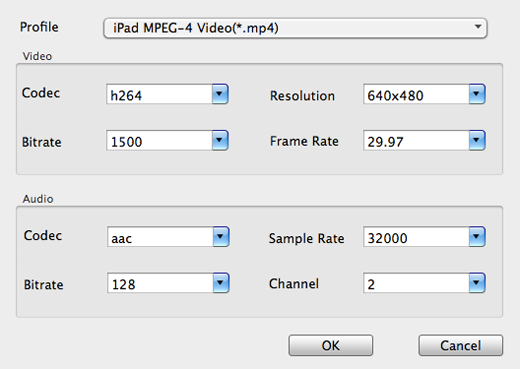
Selamat Mencoba ^_^
by
D4wFl1N
Baca Selengkapnya...
How to convert AVCHD to iPad, iphone 4, iPod, Apple TV, PSP, PS3, BlackBerry etc
Sebagai pengguna camcorder AVCHD Sony, saya ingin berbagi pengalaman saya tentang bagaimana mengkonversi video AVCHD untuk video standar seperti avi,, mp4 video flv, sehingga Anda dapat memutar video AVCHD dikonversi di Komputer, iPad, iPhone 4, iPod , Zune, PSP dll, atau bahkan meng-upload video ke YouTube AVCHD dan berbagi dengan teman-teman Anda.
Artikel ini terdiri dari tiga bagian berikut.
Bagian I. Berapa banyak yang Anda ketahui tentang AVCHD video?
Bagian II. Mengapa AVCHD mengkonversi video ke format video standar seperti AVI, MP4?Bagian III. Bagaimana Mengkonversi AVCHD video video populer dan bermain di iPad, iPhone, PSP?
Bagian I. Berapa banyak yang Anda ketahui tentang AVCHD video?AVCHD adalah singkatan dari "Advanced Video Codec High Definition", itu adalah format HD terbaru yang akan dirilis untuk produksi video HD murah. Dan AVCHD (AVC-HD, AVC HD) video yang direkam oleh camcorder AVCHD seperti Canon HG20 VIXIA, Sony HDR-UX5, dan sebagainya Panasonic HDC-SD1 menggunakan kompresi codec MPEG-4 AVC/H.264 video.
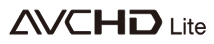
Video AVCHD biasanya memori pada disk DVD recordable, kartu memori dan hard disk drive.Dan AVCHD mendukung spesifikasi semua tiga format definisi tinggi: 1080i, 1080p dan 720p.
Bagian II. Mengapa AVCHD mengkonversi video ke format video standar seperti AVI, MP4? Jika seseorang digunakan untuk AVC HD video, ia akan frustrasi bahwa ada begitu sedikit perangkat yang mendukung AVCHD video. Biasanya, Anda hanya dapat memainkan video AVCHD Anda langsung dari camcorder pada sebuah HDTV dengan HDMI, atau dibakar ke DVD disc, kemudian bermain dari yang paling Disc player Blu-ray, atau pada komputer, bermain dari camcorder terhubung melalui USB sebagai perangkat penyimpanan eksternal.
Namun, apakah Anda membayangkan bermain video AVCHD Anda pada PC, laptop, iPad, iPhone, iPod, Zune PSP atau portabel lainnya mp4 player? Atau bahkan meng-upload video AVCHD Anda ke YouTube, MySpace, Facebook dll untuk berbagi dengan semua teman Anda?
Untuk mengetahui metode yang bisa diterapkan untuk melakukan itu, saya telah mencari pertanyaan terkait di Google. Akhirnya, saya mendapat jawaban yang pasti bisa melakukannya - Mengkonversi AVCHD file ke format video standar seperti avi, mp4, mpg, wmv, flv ... dllSehingga Anda dapat menempatkan video AVCHD dikonversi ke iPad Anda, iPhone, iPod, Zune, PSP dll atau bahkan meng-upload ke YouTube. Dan langkah kunci untuk melakukan itu adalah dengan menggunakan AVCHD video converter.
Bagian III. Bagaimana Mengkonversi AVCHD video video populer dan bermain di iPad, iPhone, PSP? Di sini saya mengambil iFunia AVCHD Video Converter sebagai contoh untuk menampilkan panduan langkah demi langkah untuk mengkonversi video ke format AVCHD video populer seperti AVCHD mengkonversi video ke avi, convert AVCHD video ke mp4, convert AVCHD Video untuk wmv, mengkonversi AVCHD video ke flv ... dll
Langkah 1. Dapatkan file dari camcorder AVCHD HD ke Mac Hubungkan camcorder AVCHD ke MAC dengan kabel (USB / WiFi). Pilih modus dari camcorder seperti PC / Komputer mode. Sangat diharapkan bahwa Anda menyalin video ke hard drive Anda MAC-sebelum mengkonversi atau menyuntingnya. iMovie secara otomatis akan mendeteksi bila Anda memiliki camcorder FireWire terhubung. Jika Anda melihat pesan Kamera Tidak Terlampir, pastikan kamera Anda diaktifkan dan terhubung dengan benar ke komputer Anda melalui kabel FireWire dan camcorder Anda diatur ke VCR, VTR, atau mode Putar.
Langkah 2. Download iFunia AVCHD Video Converter Di sini kita menggunakan AVCHD iFunia Konverter untuk menunjukkan proses konversi video AVCHD. Sebagai tambahan, AVCHD Converter juga dapat mengkonversi hd (high definition) video seperti MTs, m2ts, rubah, ts, mod untuk video standar, termasuk avi,, mp4 wmv, flv, mpeg, rm dll Anda dapat men-download Versi percobaan gratis di sini: iFunia AVCHD Converter, lalu menginstal dan menjalankan program ini di MAC anda.
Langkah 3. Sumber video AVCHD setup Pada panel iFunia AVCHD Konverter utama, klik "Tambah ..." AVCHD tombol untuk memilih file video dari hard disk komputer Anda. Batch konversi didukung oleh konverter AVCHD, sehingga Anda dapat memuat beberapa file AVCHD pada satu waktu. Di sini Anda juga dapat melihat pratinjau file AVCHD video dan mengambil snapshot.
Langkah 4. Sesuaikan output PengaturanSetelah Anda menyelesaikan setup sumber video, kini Anda dapat memilih profil output dalam kotak drop-down, di sini kita pilih iPad MP4 sebagai format output, sehingga Anda dapat meletakkan video AVCHD dikonversi pada iPad Anda. Dan ingat untuk menentukan direktori pada Anda MAC untuk menyimpan file output.
Ada berbagai format / bit rate / pilihan resolusi layar pada jendela Setting. format file yang berbeda menghasilkan tingkat kompresi video yang berbeda. Bit rate mengacu pada jumlah bit yang diproses per unit waktu, semakin besar nomor tersebut, bit yang lebih diproses dan semakin baik kualitasnya. Resolusi merujuk pada jumlah piksel ditangani oleh layar perangkat.
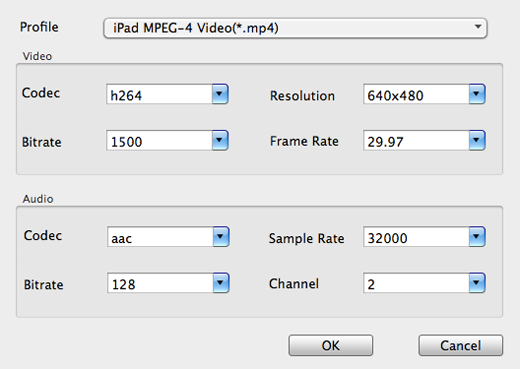
Langkah 5. Mulai konversiAkhirnya, klik tombol "Start". Progress bar menunjukkan status tugas konversi. Program ini akan meminta Anda saat mengkonversi tugas selesai, kemudian klik OK.
Langkah 6. Salin AVCHD video dikonversi ke iPad Anda dan menikmatinya.Hubungkan iPad Anda dengan Anda MAC melalui iTunes, salin AVCHD video dikonversi (iPad video MPEG-4) untuk iPad Anda, sehingga Anda dapat menikmati video AVCHD di perjalanan.
Tips :
Langkah 6. Salin AVCHD video dikonversi ke iPad Anda dan menikmatinya.Hubungkan iPad Anda dengan Anda MAC melalui iTunes, salin AVCHD video dikonversi (iPad video MPEG-4) untuk iPad Anda, sehingga Anda dapat menikmati video AVCHD di perjalanan.
Tips :
- Ini AVCHD Converter untuk Mac sepenuhnya mendukung Mac OS X 10.5 atau yang lebih baru.
- IFunia AVCHD Konverter memungkinkan Anda untuk secara manual mengatur resolusi video, tingkat menggigit, dan frame rate codec untuk output video yang sempurna. Untuk menetapkan bahwa silakan ikuti langkah 4.
- IFunia AVCHD Konverter juga editor AVCHD ringan. Ia menawarkan Anda editings video sederhana seperti tanam / pemangkasan video, menambahkan watermark, dan efek khusus, termasuk deinterlace untuk menghapus film area hitam.
- Program ini dapat menggabungkan semua klip dari sebuah batch konversi menjadi satu film untuk berbagi mudah di YouTube atau iTunes.
- Ini mendukung AVCHD footage dari camcorder berbagai AVCHD atau dvs seperti Canon Kamera, Kamera Panasonic, Sony Camcorder, JVC Camcorder, dll
Selamat Mencoba ^_^
by
D4wFl1N